Windows 11/10에서 인쇄 스풀러 서비스를 활성화 또는 비활성화하는 방법
인쇄 스풀러(Print Spooler) 는 프린터가 인쇄할 준비가 될 때까지 인쇄 작업을 컴퓨터 메모리에 임시로 저장 하는 Windows 운영 체제 에 내장된 소프트웨어 입니다 . 이 서비스는 인쇄 작업을 스풀링하고 프린터와의 상호 작용을 처리합니다. 이 서비스를 끄면 인쇄하거나 프린터를 볼 수 없습니다.
경우에 따라 서비스를 중지 및/또는 다시 시작 해야 할 수 있습니다 . 이 게시물에서는 Windows 11/10에서 인쇄 스풀러 서비스를 활성화하거나 비활성화 하는 세 가지 방법을 보여줍니다.(enable or disable Print Spooler Service)
인쇄 스풀러 서비스(Print Spooler Service) 활성화 또는 비활성화
다음은 이 작업을 수행할 수 있는 방법입니다.
- 서비스를 통해
- 명령 프롬프트를 통해
- 시스템 구성을 통해
각 방법에 대한 설명을 살펴보겠습니다.
1] 서비스 를 통한 인쇄 스풀러 서비스 (Print Spooler Service)활성화 (Services)또는(Enable) 비활성화
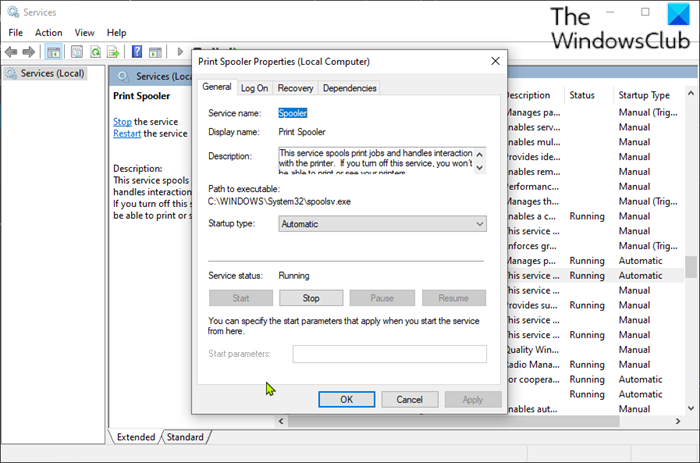
다음을 수행합니다.
- Windows key + R 을 눌러 실행 대화 상자를 불러옵니다.
- 실행 대화 상자에서 입력
services.msc하고 Enter 키를 눌러 서비스를 엽니다(open Services) . - 서비스(Services) 창에서 스크롤하여 인쇄 스풀러(Print Spooler) 서비스를 찾습니다.
- 항목을 두 번 클릭(Double-click) 하여 속성 창을 엽니다.
- 속성 창의 일반 탭에서 (General)서비스 상태 (Service status ) 섹션 이라는 두 번째 섹션으로 이동 하고 시작(Start) 버튼을 클릭하여 서비스를 활성화합니다.
- 이 특정 서비스를 비활성화하려면 중지(Stop ) 버튼을 클릭하십시오.
관련(Related) : 인쇄 스풀러 서비스가 자동으로 계속 중지됨
2] 명령 프롬프트(Command Prompt) 를 통한 인쇄 스풀러 서비스 (Print Spooler Service)활성화(Enable) 또는 비활성화
다음을 수행합니다.
- 실행 대화 상자를 호출합니다.
- 실행 대화 상자에서 를 입력
cmd한 다음 CTRL + SHIFT + ENTER 를 open Command Prompt in admin/elevated mode . - 명령 프롬프트 창에서 아래 명령을 입력하고 Enter 키를 눌러 (Enter)인쇄 스풀러(Print Spooler) 서비스 를 활성화합니다 .
net start spooler
- 서비스를 비활성화하려면 아래 명령을 입력하고 Enter 키를 누르 십시오(Enter) .
net stop spooler
이제 CMD 프롬프트를 종료할 수 있습니다.
3] 시스템 구성(System Configuration) 을 통한 인쇄 스풀러 서비스 (Print Spooler Service)활성화(Enable) 또는 비활성화
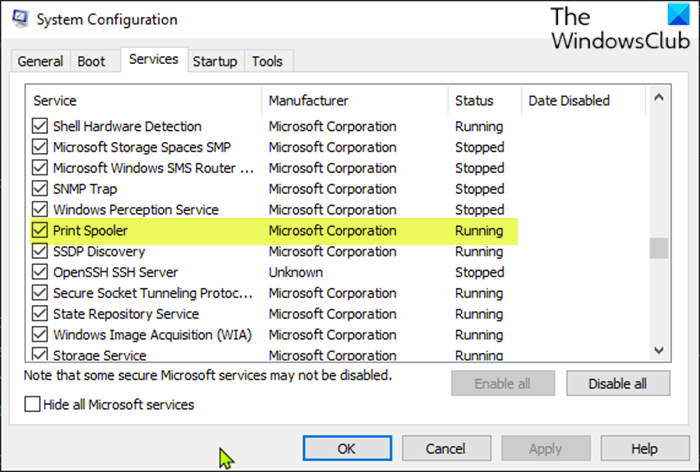
다음을 수행합니다.
- 실행 대화 상자를 호출합니다.
- 실행 대화 상자에서 입력
msconfig하고 Enter 키를 눌러 시스템 구성 유틸리티(System Configuration utility) 를 엽니다 . - 시작된 콘솔에서 가운데 서비스(Services) 탭으로 전환하고 인쇄 스풀러(Print Spooler) 서비스를 찾습니다.
- 인쇄 스풀러(Print Spooler) 서비스 를 활성화하려면 확인란을 선택한 다음 적용(Apply) 버튼을 클릭합니다.
- 인쇄 스풀러(Print Spooler) 서비스 를 비활성화하려면 확인란의 선택을 취소한 다음 적용(Apply) 버튼을 클릭합니다.
이 방법은 재부팅 후에 정확하게 변경이 이루어지기 때문에 머신 재부팅이 매우 필요합니다.
이 게시물은 인쇄 스풀러 서비스가 컴퓨터에서 실행되고 있지 않은 경우에 도움이 될 것입니다.
그게 다야!
Related posts
Windows 10에서 Print Spooler을 복구하는 방법
Background Intelligent Transfer Service는 Windows 11/10에서 작동하지
dependency Service or Group은 Windows 10에서 시작하지 못했습니다
Windows Installer Service Services Manager Windows 11/10에 누락되었습니다
Windows Update Service Windows 10에서 누락되었습니다
Windows 11/10에서 특정 Services의 적재를 지연하는 방법
Windows Push Notifications User Service이 작업을 중지했습니다
Windows 11/10에서 Create and Print Address Labels의 방법
Windows 10에서 인쇄 스풀러 서비스를 비활성화하는 방법
Services.msc Windows 11/10에서 열리지 않습니다
Windows 10 동기화 설정이 작동하지 않습니다
Fix Windows Installer Package 오류 : Service를 시작할 수 없습니다
어떻게 Windows 10에서 종료에 Move, 또는 Delete PageFile.sys를 백업하려면
Fix Services 및 Controller 앱 High CPU usage Windows 10
Windows 11/10에서는 TrustedInstaller.exe 란 무엇입니까?
Windows 10의 Windows Update Medic Service (WaaSMedicSVC.exe)
Windows 10에서 하드 디스크 드라이브를 Hot Swap으로 바꾸는 방법
Windows Event Log Service 시작하거나 사용할 수 없습니다
Microsoft Windows Error Reporting Service Windows 10
Windows 10 컴퓨터에서 기본값 Webcam를 변경하는 방법
